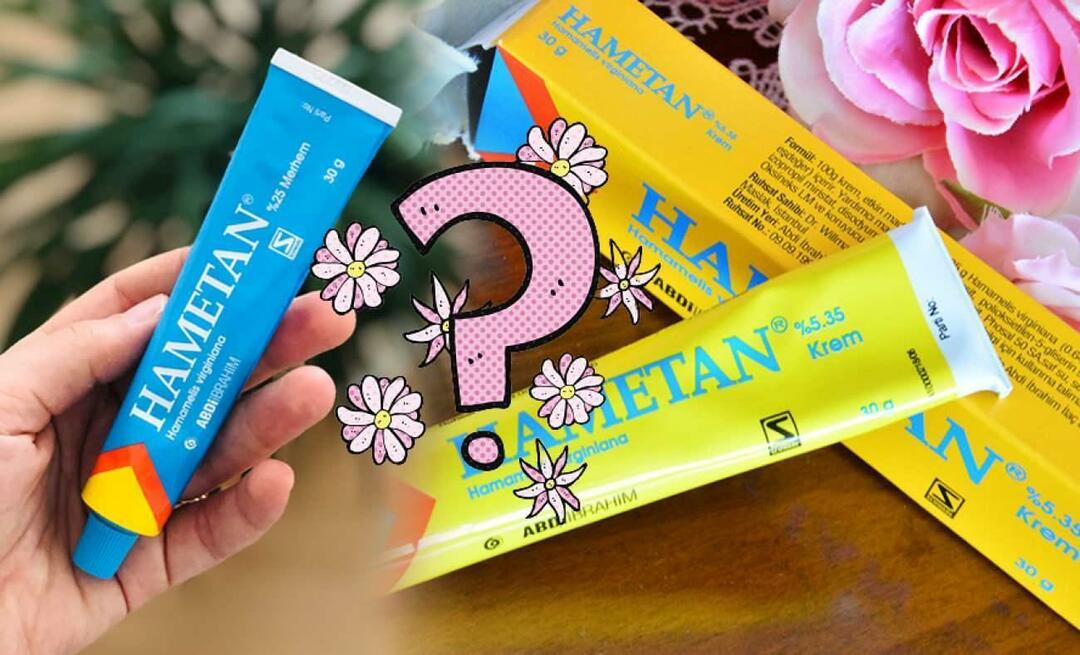كيفية استخدام إطارات Facebook المخصصة لإعلانات Facebook الديناميكية: ممتحن الوسائط الاجتماعية
فيس بوك / / September 26, 2020
 هل تريد إضافة علامة تجارية إلى حملاتك الإعلانية الديناميكية على Facebook؟ هل تعلم أنه يمكنك استخدام إطارات Facebook في إعلاناتك؟
هل تريد إضافة علامة تجارية إلى حملاتك الإعلانية الديناميكية على Facebook؟ هل تعلم أنه يمكنك استخدام إطارات Facebook في إعلاناتك؟
في هذه المقالة ، ستتعرف على كيفية إضافة إطار Facebook مخصص إلى حملات الإعلانات الديناميكية على Facebook.
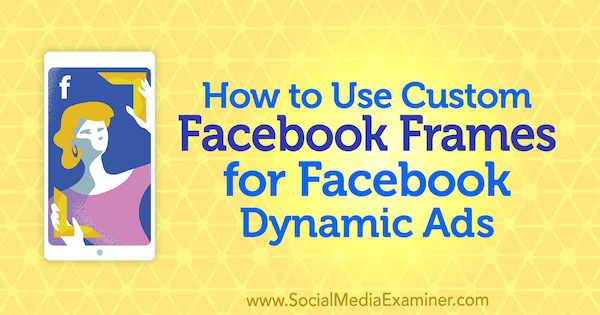
لماذا تخصيص مظهر إعلانات Facebook الديناميكية الخاصة بك؟
عندما يتعلق الأمر بالإعلانات الديناميكية على Facebook ، يتنافس جميع المعلنين مع المنشورات المتشابهة: إعلان مصور للمنتج مع بعض النصوص وزر الحث على اتخاذ إجراء. هذا التوحيد يمكن أن يجعل من الصعب جذب انتباه المستخدمين في موجز الأخبار.
في العام الماضي ، قدم Facebook تراكبات للصور في الإعلانات الديناميكية كطريقة لإنشاء إعلانات أكثر جاذبية. عند استخدام هذه الميزة ، يمكنك الاختيار من بين أي من هذه الخيارات لـ تخصيص التراكب الخاص بك:
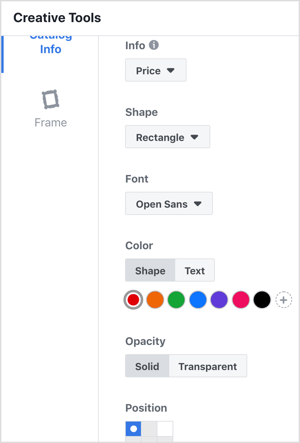
- السعر: اعرض السعر الدقيق أو السعر الذي يتوسطه خط أو النسبة المئوية للمنتجات الموجودة في الكتالوج الخاص بك.
- شكل: اعرض معلومات التسعير في مستطيل أو دائرة أو مثلث فوق كل منتج في الإعلان.
- الخط: اختر خط النص في التراكب.
- اللون: حدد لون التراكب.
- موضع: حدد مكان ظهور التراكب فوق كل منتج في الإعلان.
في الوقت المناسب لموسم العطلات ، قام Facebook بتجميع التراكبات بطريقة تسمح لك بذلك استخدم إطارًا مخصصًا للترويج لمنتجاتك و اجعل إعلاناتك الديناميكية مميزة في خلاصات المستخدمين وجذب انتباههم.
دعونا الآن نلقي نظرة على كيفية إنشاء تراكب الجمعة السوداء المخصص للترويج للمنتجات المخفضة.
# 1: إنشاء صورة مخصصة لإطار Facebook
عند تصميم إطار مخصص ، يكون من المفيد إنشاء إصدارات متعددة حتى تتمكن من تخصيص إعلانات Facebook الديناميكية لمناسبات مختلفة مثل الجمعة السوداء وإثنين الإنترنت وموسم العطلات والذكرى السنوية للمتجر وما إلى ذلك.
اعتمادًا على ما إذا كنت تخطط لتشغيل إعلانات ديناميكية أحادية أو متعددة المنتجات ، فأنت بحاجة إلى ذلك تصميم إطار مربع أو أفقي. للإعلانات الديناميكية أحادية الصورة ، التزم بمواصفات الصورة التالية:
- حجم الصورة الموصى به: 1،080 × 1،080 بكسل
- حجم الملف المطلوب: أقل من 1 ميغا بايت
- نسبة العرض إلى الارتفاع الموصى بها: 1: 1
- نوع الملف: JPG أو PNG
بالنسبة إلى carousel (الإعلانات الديناميكية متعددة المنتجات) ، اتبع هذه المواصفات:
- حجم الصورة الموصى به: 1200 × 628 بكسل
- حجم الملف المطلوب: أقل من 1 ميغا بايت
- نسبة العرض إلى الارتفاع الموصى بها: 9:16 أو 16: 9
- نوع الملف: JPG أو PNG
أستخدم Photoshop للتراكبات المخصصة ، ولكن يمكنك استخدام أي برنامج لتحرير الصور. للحفاظ على التصميم نظيفًا ، أقوم بإنشاء حد مربع يحتوي على صندوق هدايا في الزاوية اليمنى السفلية. بالطبع ، يمكنك إنشاء أي تراكب يطابق ألوان متجرك ويميز شعارك أيضًا. ضع في اعتبارك أنه سيتم عرض منتجك في وسط التصميم. هذا ما يبدو عليه التراكب المخصص:
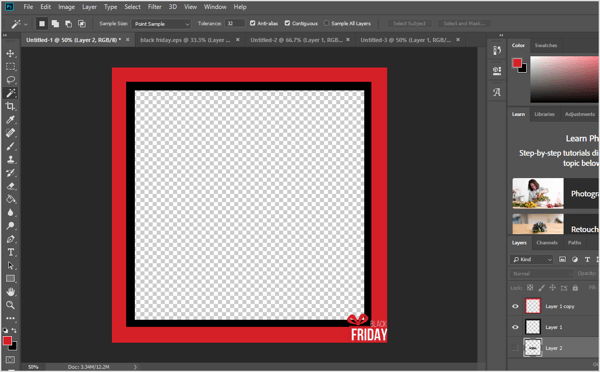
إذا كنت تبحث عن حل أبسط ، يمكنك ذلك شراء صور متجهة من أ موقع صور الأسهم و تخصيص الألوان حسب رغبتك.
تأكد من احفظ التصميم الخاص بك كملف PNG. يتيح لك ذلك الحفاظ على الشفافية في المركز حيث سيظهر منتجك.
نصيحة محترف: لزيادة عرض الإعلانات إلى أقصى حد ، استخدم صورة تحتوي على القليل من النص المركب أو لا تحتوي على أي نص.
# 2: قم بإعداد حملتك الإعلانية الديناميكية على Facebook
بمجرد تصميم إطارك الإبداعي ، ستكون جاهزًا لإعداد إعلاناتك الديناميكية على Facebook.
أنشئ حملتك
ابدأ بإنشاء ملف حملة الفيسبوك في مدير الإعلانات. حدد كتالوج المبيعات كهدف حملتك. ثم أدخل اسم الحملة, حدد الكتالوج الخاص بكو و انقر فوق متابعة.
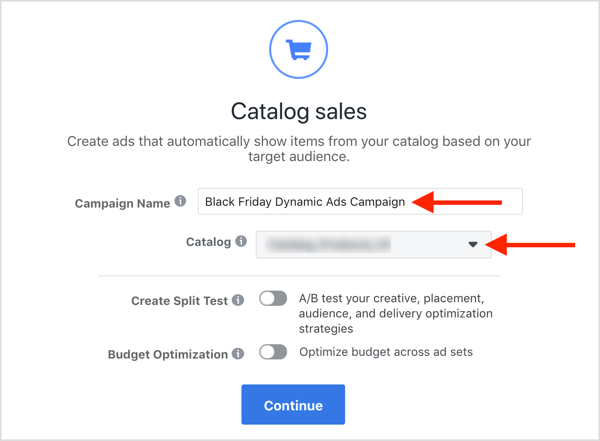
قم بإعداد مجموعتك الإعلانية
انتقل الآن إلى مستوى مجموعة الإعلان و تأكد من تحديد المنتجات التي تريد عرضها في إعلاناتك. بشكل افتراضي ، سيعرض Facebook جميع المنتجات الموجودة في الكتالوج.
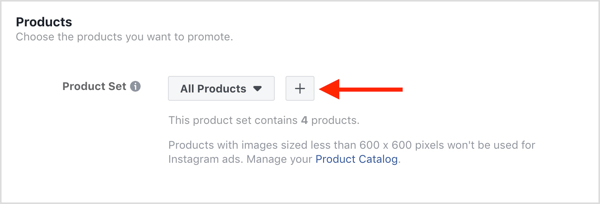
قد ترغب في إنشاء مجموعة منتجات تحتوي على منتجات محددة—الذين تم خصمهم أو لديهم توصيل مجاني ، أو فئة من المنتجات المدرجة في إجراء معين (مثل تخفيضات الجمعة السوداء). لفعل هذا، انقر فوق الزر + (كما هو موضح أعلاه) ثم املأ التفاصيل في مربع الحوار Create Product Set.
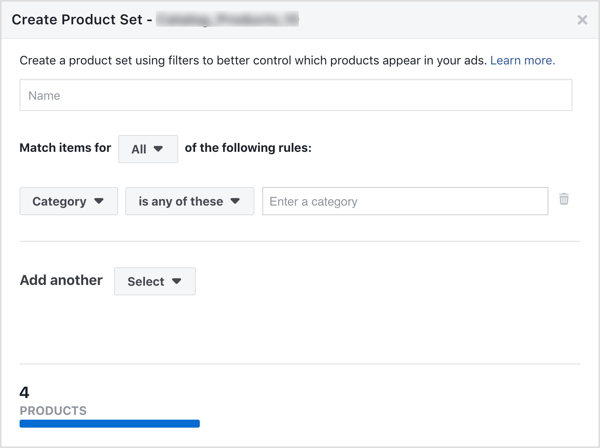
احصل على تدريب التسويق على YouTube - عبر الإنترنت!

هل تريد تحسين تفاعلك ومبيعاتك مع YouTube؟ ثم انضم إلى أكبر وأفضل تجمع لخبراء التسويق على YouTube حيث يشاركون إستراتيجياتهم المثبتة. ستتلقى تعليمات مباشرة خطوة بخطوة تركز عليها إستراتيجية YouTube وإنشاء مقاطع فيديو وإعلانات YouTube. كن بطل التسويق على YouTube لشركتك وعملائك أثناء تنفيذ الاستراتيجيات التي تحقق نتائج مثبتة. هذا حدث تدريبي مباشر عبر الإنترنت من أصدقائك في Social Media Examiner.
انقر هنا للحصول على التفاصيل - التخفيضات تنتهي في 22 سبتمبر!استمر في باقي عملية إنشاء مجموعة الإعلانات كالمعتاد. تأكد من انتبه إلى نوع حدث التحسين. اتريد تحسين عمليات الشراء، ولكن بناءً على نوع الحملة التي تديرها ، والاستهداف الواسع أو إعادة الاستهداف ، وحجم الجمهور ، وتكرار الأحداث الرئيسية (عرض المحتوى ، والإضافة إلى عربة التسوق ، والشراء) ، قد تحتاج إلى اضبط إستراتيجية عروض الأسعار وفقًا لذلك.
قم بإعداد تصميم الإعلان
الآن الانتقال إلى مستوى الإعلان و اختر دائري كشكل الإعلان. قد تحتاج إلى إجراء بعض التغييرات إذا كنت تريد استخدام تنسيق صورة واحدة لأن القالب الذي أنشأته مربع.
بعد ذلك ، في قسم المحتوى ، قم بالتمرير لأسفل إلى أدوات إبداعية و انقر فوق الزر "تخصيص الصور". هذا هو المكان الذي ستخصص فيه مظهر الإعلانات الديناميكية على Facebook.
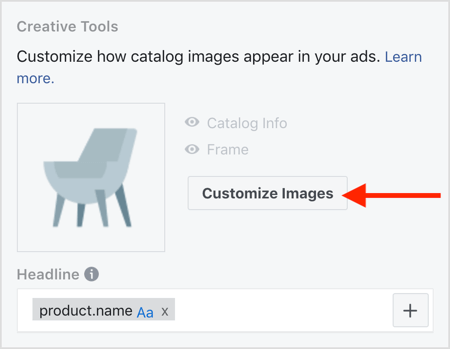
في مربع الحوار "أدوات إبداعية" ، افتح علامة التبويب معلومات الكتالوج و اختر أحد هذه الخيارات من قائمة المعلومات المنسدلة:
- لا شيء
- السعر
- سعر يتوسطه خط
- النسبة المئوية قبالة
- الشحن مجانا
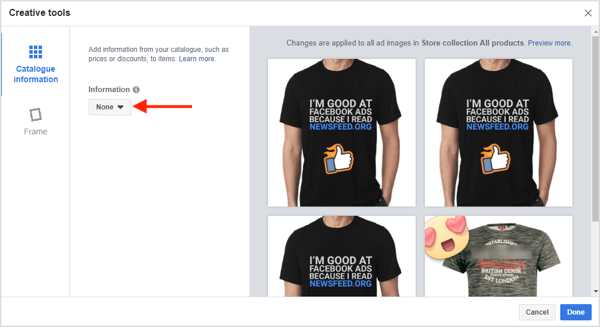
لاستخدام أي من الخيارات المذكورة أعلاه مثل سعر البيع ، تأكد من وجود المعلومات المقابلة في موجز المنتج. إذا لم يحدث ذلك ، فسيظهر خطأ ولن يتم عرض المعلومات المختارة في الإعلان النهائي. لإصلاح هذا ، تحتاج إلى أضف هذه المعلومات إلى العمود الصحيح(sale_price ، في هذه الحالة) في كتالوج المنتج الخاص بك.
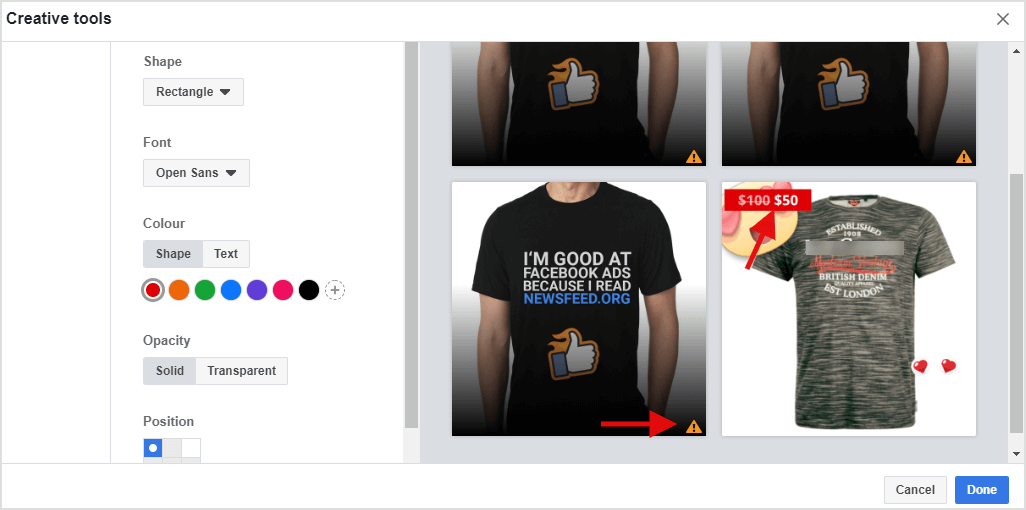
يتيح لك Facebook تخصيص خط النص وكيفية عرضه. لتخصيص شكل معلومات السعر (أو أي معلومات عن المنتج) ، اختر من هذه الخيارات:
- مستطيل
- حبوب منع الحمل
- دائرة
- مثلث
- لا شيء
هذه هي خيارات الخط الخاصة بك:
- الروبوت شريف
- لاتو
- نوتو سانس
- نونيتو سانس
- افتح Sans
- فتح بلا مكثف
- بي تي سيريف
- مكثف روبوتو
- روبوتو متوسط
اختر إما صلب أو شفاف لتعتيم الشكل.
أخيرًا ، بالنسبة لموضع الشكل ، يمكنك وضعه في أي من الزوايا الأربع.
# 3: أضف إطار Facebook المخصص إلى إعلاناتك الديناميكية على Facebook
أنت الآن جاهز لتحميل إطارك المخصص. في مربع الحوار "أدوات إبداعية" ، افتح علامة التبويب الإطار و اختر مخصص من القائمة المنسدلة.
ثم انقر فوق تحميل الصورة.
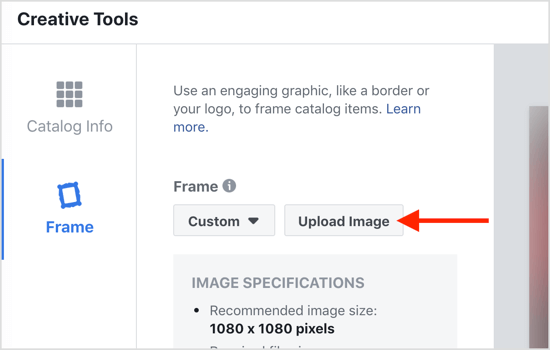
الآن حدد الإطار الذي قمت بإنشائه.
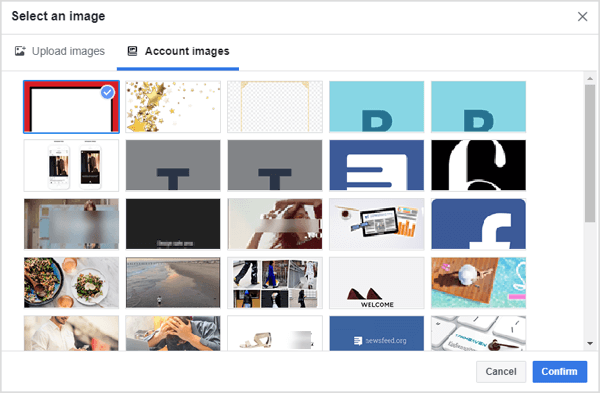
عند تطبيق إطارك المخصص ، تحقق لمعرفة ما إذا تم عرض كل شيء بشكل صحيح. يتيح لك Facebook تخصيص العتامة وحجم الإطار وموضعه.
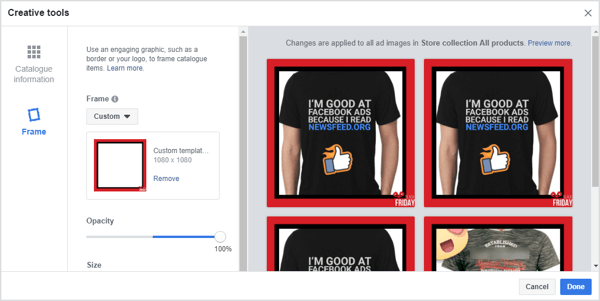
عندما تنتهي من إجراء التغييرات ، انقر فوق تم. ثم إنهاء عملية إنشاء الإعلان كما تفعل عادة.
نصيحة محترف: إذا كنت تروّج لمنتجك عبر بلدان متعددة ، النظر في خلق إعلانات فيسبوك الديناميكية بعدة لغات. قام Facebook بتبسيط عملية إنشاء إعلانات ديناميكية متعددة اللغات للترويج لمنتجات بعملة مختلفة. في هذه الحالة ، تحتاج إلى أنشئ خلاصة منتج بناءً على اللغة و / أو عملة البلدان المستهدفة.
فقط تأكد من أن إطارك يحتوي على نص يمكن أن يفهمه الأشخاص في بلدان متعددة لأنه يمكنك حاليًا تطبيق إطار واحد فقط لكل كتالوج منتج.
خاتمة
تعد تراكبات الإعلانات الديناميكية على Facebook طريقة رائعة لجعل منتجاتك تبرز في موجز الأخبار و جذب انتباه المستخدمين ، مما يساعد على زيادة نسبة النقر إلى الظهور ومعدلات التحويل والعائد على الإعلان أنفق.
ما رأيك؟ هل ألهمك هذا البرنامج التعليمي لإنشاء تراكبات لحملاتك الإعلانية الديناميكية على Facebook؟ ما نوع الإطارات التي ستقوم بإنشائها؟ يرجى مشاركة أفكارك وأفكارك في التعليقات أدناه.
المزيد من المقالات حول إعلانات Facebook الديناميكية:
- اكتشف كيفية تجديد النشاط التسويقي لزوار الموقع باستخدام إعلانات المنتجات الديناميكية باستخدام Facebook Ads Manager.
- تعرف على كيفية إعداد كتالوج منتج لمنشورات المدونة التي يمكنك الترويج لها تلقائيًا باستخدام حملة إعلانية ديناميكية على Facebook.
- تعرف على كيفية دمج متجر Shopify مع التسويق على Facebook.